Cara Memperbaiki Masalah Rockalldll.dll Not Found di Windows 10
Diterbitkan: 2023-02-10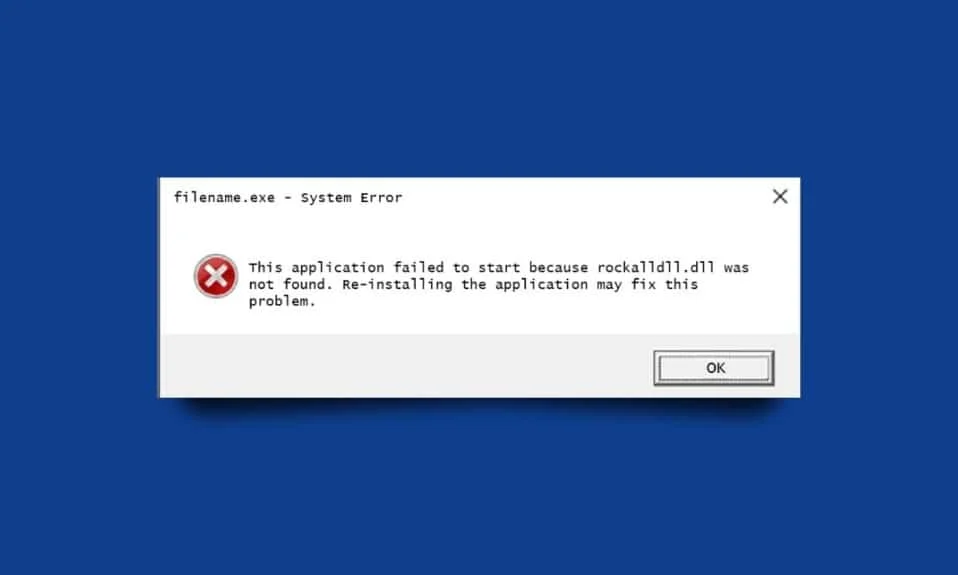
Saat Anda menginstal game di komputer, Anda pasti akan menemukan berbagai kesalahan dll. Kesalahan ini terkadang mencegah Anda mengakses game. Salah satu kesalahan tersebut adalah kesalahan Rockalldll.dll tidak ditemukan pada Windows 10. Kesalahan ini juga dapat mencegah Anda mengakses game tertentu. Umumnya, file dll ini terletak di DirectX, dan kesalahan terjadi saat rusak. Namun, mungkin ada kesalahan lain untuk masalah yang sama. Dalam panduan ini, kami akan membahas alasan dan metode untuk memperbaiki masalah Rockalldll.dll tidak ditemukan di komputer Windows 10 Anda.
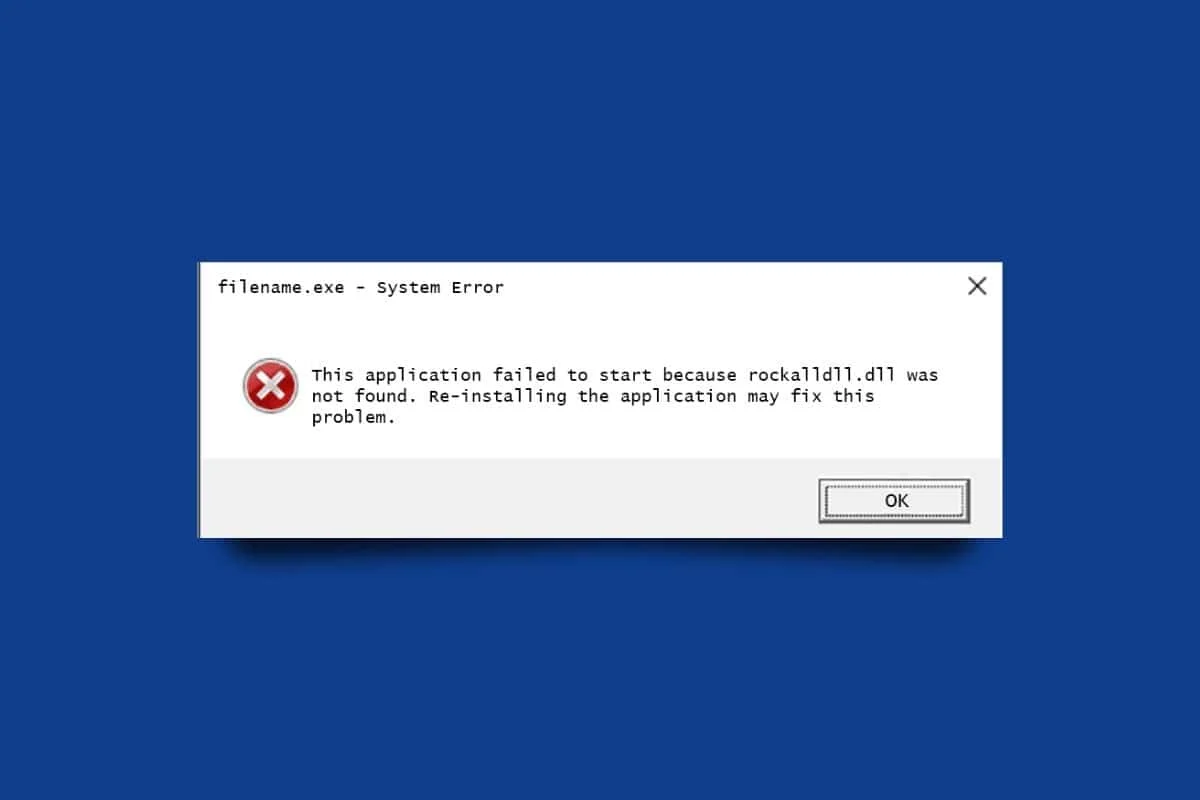
Cara Memperbaiki Masalah Rockalldll.dll Not Found di Windows 10
Teruskan membaca lebih lanjut untuk menemukan metode yang menjelaskan cara memperbaiki masalah Rockalldll.dll tidak ditemukan secara mendetail dengan ilustrasi yang berguna untuk pemahaman yang lebih baik.
Apa Alasan Rockalldll.dll Tidak Ditemukan Masalah?
Ada beberapa alasan untuk kesalahan ini di komputer Anda; beberapa alasan umum disebutkan di sini.
- Salah satu penyebab paling umum dari masalah ini adalah sistem yang rusak atau file dll.
- Jika Anda salah menghapus file Rockalldll.dll, Anda akan mengalami masalah ini di komputer Anda.
- Serangan malware di komputer Anda juga dapat menyebabkan masalah ini.
- Masalah ini juga bisa disebabkan oleh file dll yang rusak dengan utilitas DirectX.
- Pembaruan Windows yang kedaluwarsa juga dianggap sebagai kemungkinan alasan untuk masalah ini.
- Driver grafis yang kedaluwarsa atau rusak di komputer Anda juga dapat menyebabkan kesalahan ini.
- Masalah penginstalan dengan Windows juga dapat menyebabkan kesalahan ini.
- Berbagai masalah perangkat keras komputer juga dapat menyebabkan kesalahan tersebut.
- Konfigurasi registri yang tidak tepat juga dapat menyebabkan masalah ini.
- Berbagai kesalahan hard drive juga dapat menyebabkan kesalahan ini.
Dalam panduan ini, kita akan membahas berbagai metode untuk memperbaiki masalah Rockalldll.dll tidak ditemukan.
Bagaimana Cara Memperbaiki Masalah Rockalldll.dll Not Found di Windows 10?
Mari kita lihat metode untuk memperbaiki masalah Rockalldll.dll tidak ditemukan di PC / laptop Windows Anda.
Metode 1: Perbaiki File Sistem
Kesalahan DLL umum terjadi saat menginstal dan menjalankan game di komputer Windows. Kesalahan ini paling sering disebabkan oleh file corrupt.dll di komputer Anda. Terkadang, masalah Rockalldll.dll tidak ditemukan juga dapat terjadi karena file sistem Windows yang rusak. Anda dapat mencoba memperbaiki file-file ini dengan menjalankan berbagai pemindaian di komputer Anda. Anda dapat membaca dan mengikuti panduan kami tentang Cara Memperbaiki File Sistem di Windows 10 untuk menemukan metode menjalankan pemindaian untuk memperbaiki file yang rusak di komputer Anda.
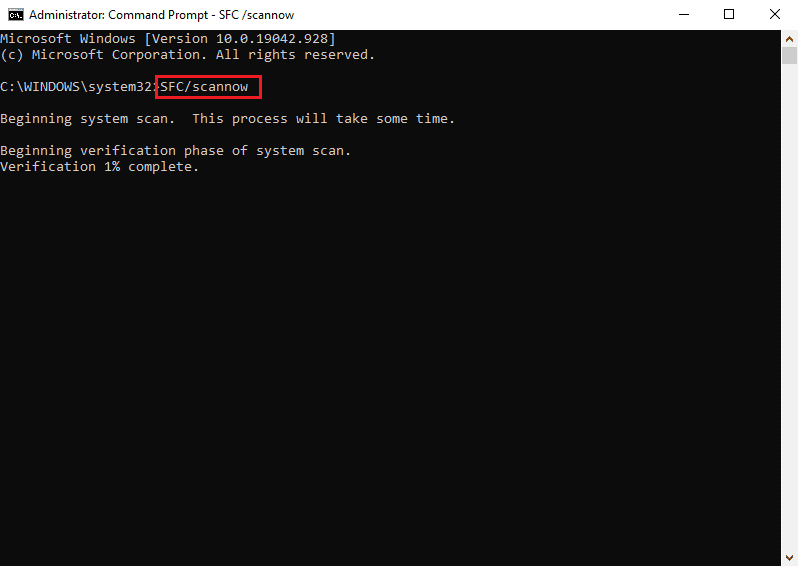
Metode 2: Pulihkan Rockalldll.dll dari Recycle Bin
Seorang pengguna mungkin sering menemukan kesalahan Rockalldll.dll tidak ditemukan hanya karena mereka keliru menghapus file dari komputer mereka. Namun, jika demikian, file tersebut harus tetap berada di folder Recycle Bin Anda. Anda dapat mengakses recycle bin dan memulihkan file dari sana.
1. Buka Recycle Bin dari menu mulai.
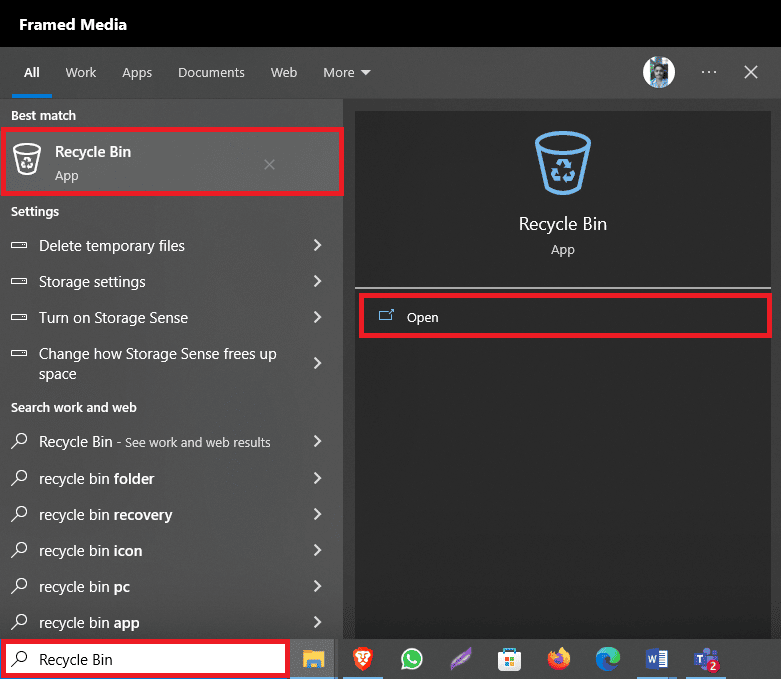
2. Sekarang, cari dan klik kanan pada file dll yang hilang .
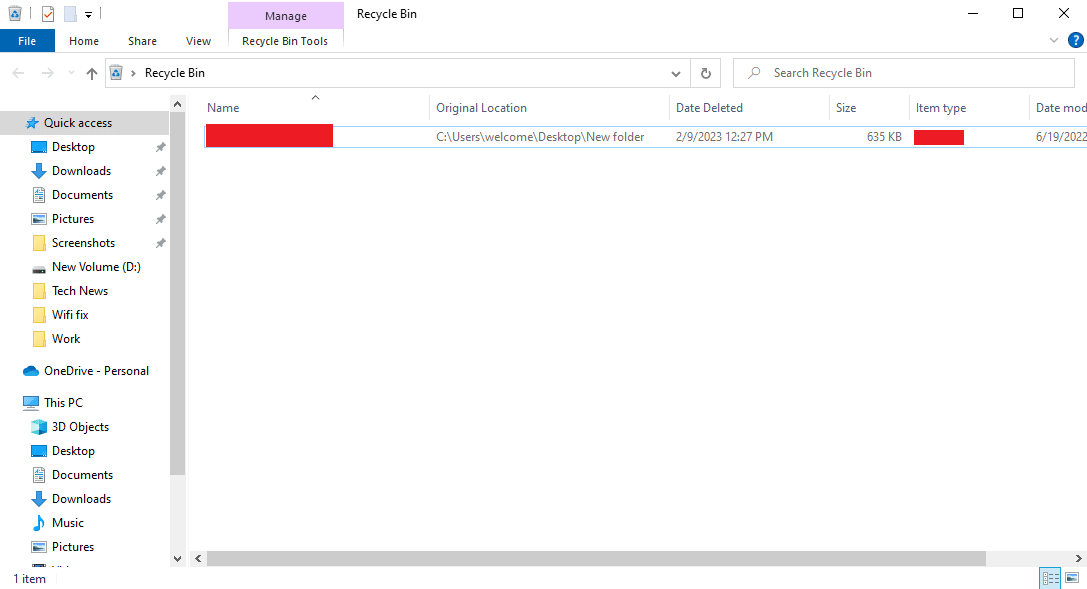
3. Sekarang, klik Pulihkan .
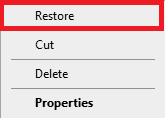
Baca Juga : Perbaiki Kesalahan Ucrtbase.dll Tidak Ditemukan di Windows 10
Metode 3: Hapus Malware dari Komputer
Meskipun kesalahan ini biasa terjadi pada game di Windows 10, jika sering terjadi, ini mungkin merupakan tanda serangan malware di komputer Anda. Oleh karena itu, Anda harus mempertimbangkan untuk melakukan pemindaian malware dan menghapusnya dari perangkat Anda. Anda dapat melihat panduan kami tentang Cara Menghapus Malware dari PC Anda di Windows 10 untuk menghapus ancaman seperti malware dari komputer Anda.
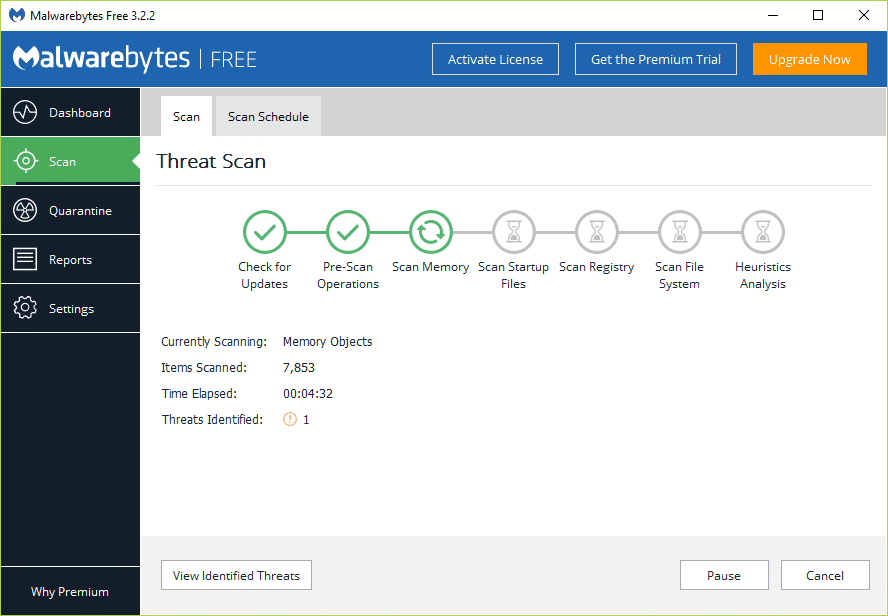
Metode 4: Diagnosis Hard Drive
Terkadang, masalah hard drive di komputer Anda juga dapat menyebabkan kesalahan ini. Anda dapat mencoba memperbaiki kesalahan ini dengan menguji hard drive Anda untuk kemungkinan masalah dengannya. Anda dapat menggunakan berbagai program pihak ketiga yang menguji hard drive komputer Anda dan mendiagnosis kemungkinan ancaman terhadap komputer Anda. Seagate SeaTools adalah program pengujian hard drive populer yang dapat Anda coba.
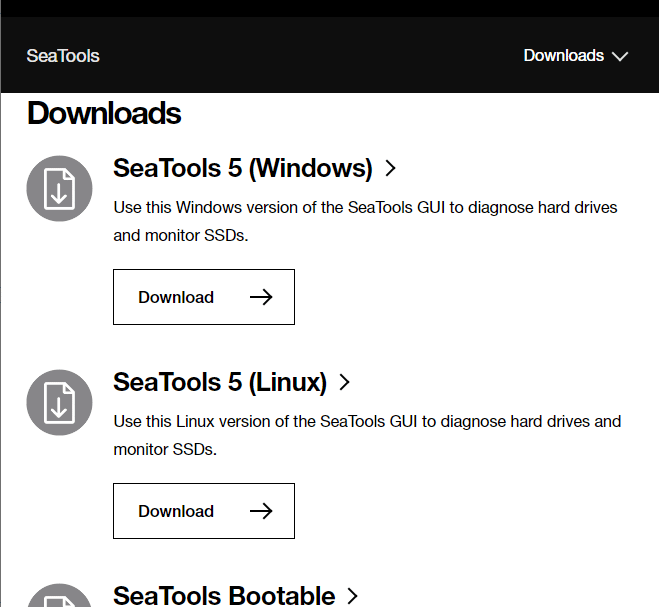
Metode 5: Perbarui OS Windows
Jika Anda sudah lama tidak memperbarui Windows, Anda dapat mengalami berbagai masalah di komputer Anda. Sangat umum untuk versi Windows lama mendapatkan banyak kesalahan dll. Anda dapat mencoba memperbaiki masalah Rockalldll.dll tidak ditemukan dengan menginstal pembaruan Windows terbaru ke komputer Anda. Anda dapat melihat panduan kami tentang Cara Mengunduh dan Menginstal Pembaruan Terbaru Windows 10 untuk menginstal pembaruan Windows terbaru dengan aman di komputer Anda dan menyelesaikan masalah Rockalldll.dll tidak ditemukan.
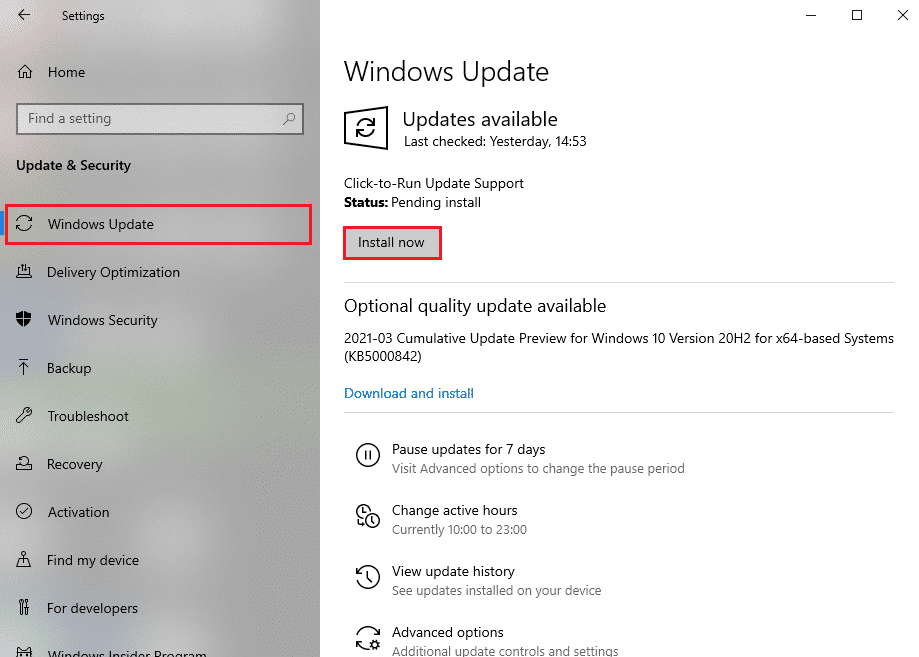
Baca Juga : Perbaiki Arbiter.dll Tidak Ditemukan di Windows 10
Metode 6: Perbarui Driver Grafis
Driver grafis yang rusak atau kedaluwarsa juga dapat memicu kesalahan ini saat memuat game di komputer Anda. Solusi mudah untuk masalah ini adalah memperbarui driver grafis di komputer Anda. Jika Anda tidak yakin cara memperbarui driver di komputer Anda, Anda dapat melihat panduan kami tentang 4 Cara Memperbarui Driver Grafik di Windows 10 untuk memperbarui driver di komputer Anda dengan aman.

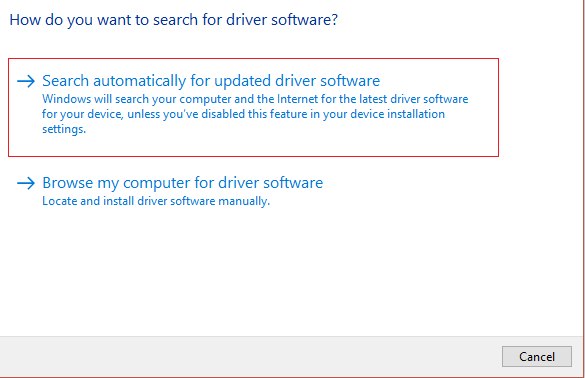
Metode 7: Kembalikan Driver
Jika memperbarui driver tidak membantu dan Anda terus mengalami masalah ini, Anda dapat mencoba memutar kembali driver grafis di komputer Anda untuk memperbaiki masalah tersebut. Pengandar bergulir kembali akan menginstal pembaruan pengandar sebelumnya di komputer Anda. Baca dan ikuti panduan kami tentang Cara Mengembalikan Driver di Windows 10 untuk memutar kembali driver dengan aman di komputer Anda.
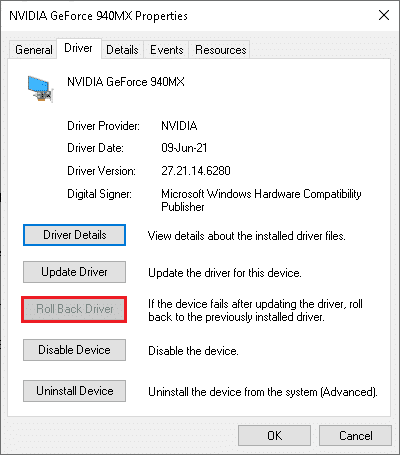
Teruskan membaca lebih lanjut untuk mempelajari cara memperbaiki masalah Rockalldll.dll tidak ditemukan.
Metode 8: Perbaiki Pengaturan Registri
Catatan : Info yang diberikan di bawah ini hanya untuk tujuan informatif. Kami tidak mendukung aplikasi pihak ketiga tersebut untuk penggunaan selanjutnya.
Jika masalah disebabkan oleh pengaturan registri yang tidak tepat, Anda dapat mencoba memperbaikinya dengan menggunakan pembersih registri pihak ketiga. Aplikasi ini membantu Anda mendiagnosis dan memperbaiki masalah. Berbagai pembersih registri pihak ketiga tersedia di internet, seperti CCleaner. Anda dapat menginstal ini untuk mencari solusi untuk masalah ini.
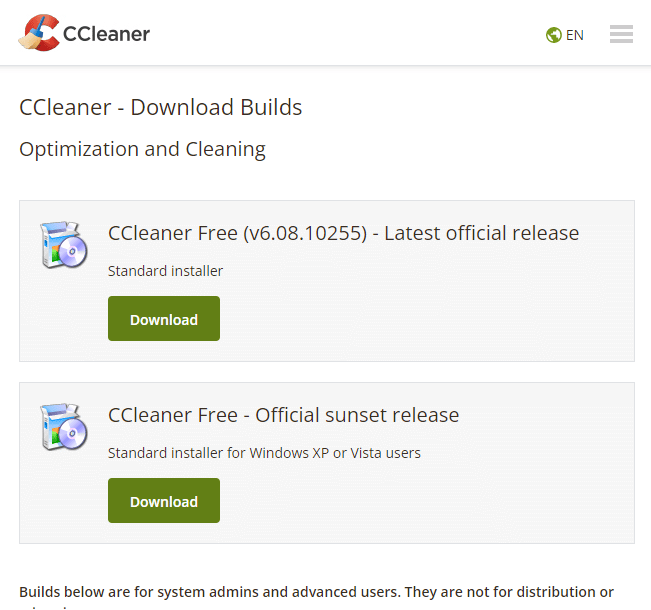
Baca Juga : 20 Cara Membuat Windows 10 Lebih Cepat
Metode 9: Instal Ulang Program Bermasalah
Terkadang, masalah dapat disebabkan oleh penginstalan program yang tidak tepat atau karena file program yang rusak. Anda dapat mencoba menginstal ulang program untuk mengatasi masalah ini.
1. Tekan kombinasi tombol Windows + I untuk membuka Settings .
2. Di sini, klik Aplikasi .
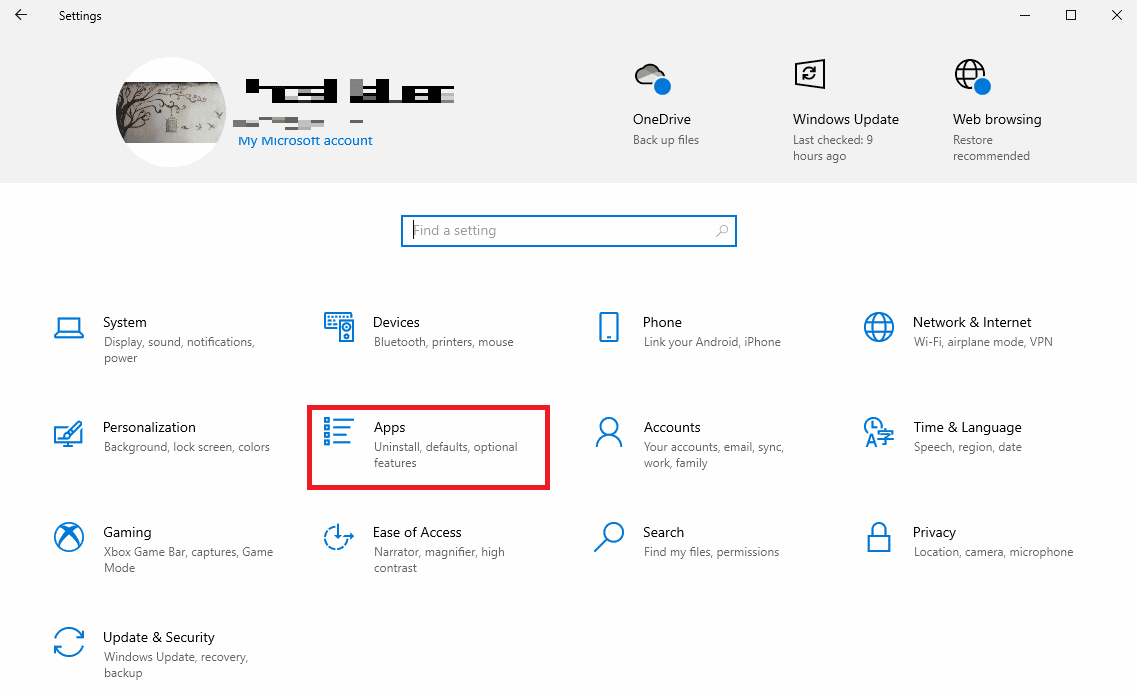
3. Sekarang, cari aplikasi yang bermasalah dan klik Uninstall .
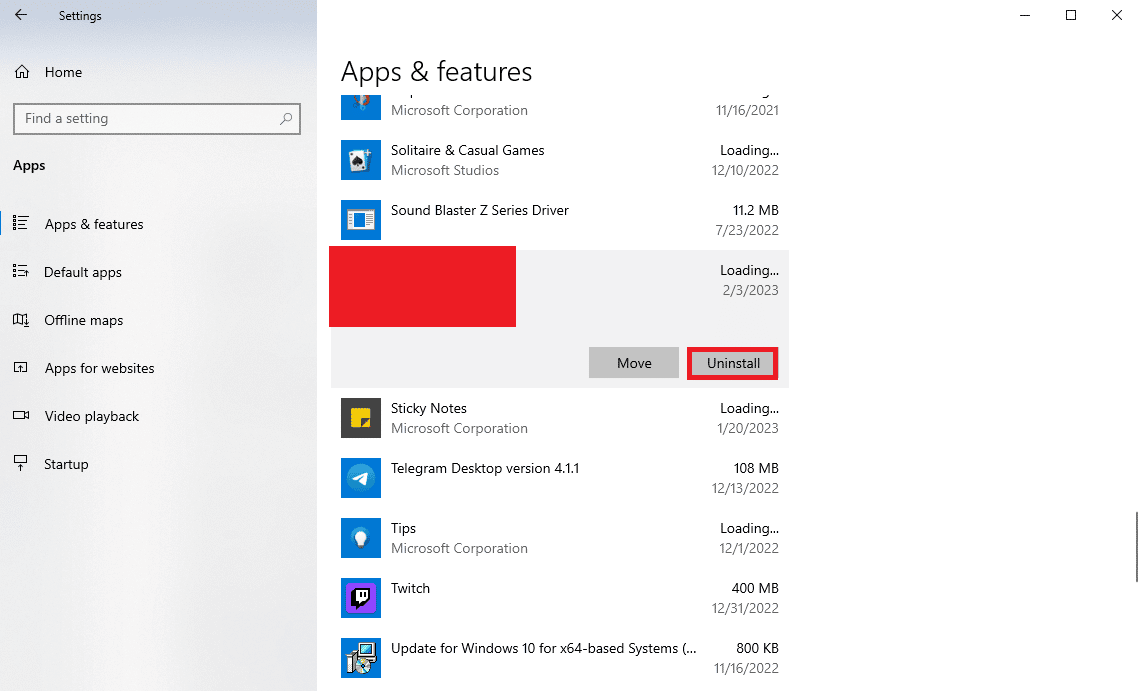
4. Sekali lagi, klik Uninstall untuk mengonfirmasi tindakan.
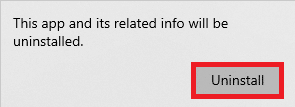
5. Instal ulang program lagi di komputer Anda.
Teruskan membaca lebih lanjut untuk mempelajari cara memperbaiki masalah Rockalldll.dll tidak ditemukan.
Metode 10: Instal ulang DirectX
DirectX adalah kumpulan API penting yang membantu merender grafik untuk game di komputer Anda. DirectX juga menyertakan file Rockalldll.dll. Oleh karena itu, DirectX di komputer Anda mungkin menyebabkan kesalahan ini. Anda dapat mencoba menginstal ulang DirectX di komputer Anda untuk memperbaiki masalah Rockalldll.dll tidak ditemukan. Anda dapat membaca dan menerapkan metode yang disebutkan dalam panduan kami tentang Cara Menginstal Ulang DirectX di Windows 10 untuk menginstal ulang utilitas ini dengan aman di komputer Anda.
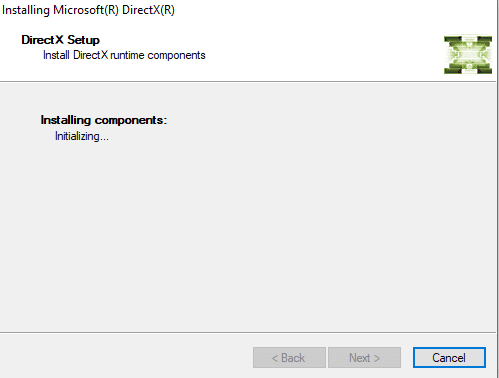
Baca Juga : Perbaiki Fallout 3 Ordinal 43 Not Found Error
Metode 11: Pecahkan Masalah Perangkat Keras
Jika tidak ada metode perangkat lunak yang memperbaiki masalah, mungkin ada masalah dengan komponen perangkat keras komputer Anda. Anda dapat menghubungi pakar atau pusat layanan untuk mendiagnosis masalah dan memperbaiki masalah yang ditemukan.
Metode 12: Perbaiki Instal Windows
Jika tidak ada metode yang membantu Anda, dan Anda tidak dapat menemukan solusi untuk masalah tersebut, Anda dapat mencoba memperbaikinya dengan memperbaiki penginstalan Windows 10 di komputer Anda. Jika Anda tidak yakin bagaimana Anda dapat melakukan metode ini, baca dan ikuti panduan kami tentang Cara Memperbaiki Instal Windows 10 dengan Mudah untuk melakukan perbaikan pada instalasi Windows Anda.

Metode 13: Bersihkan Instal Windows
Jika metode sebelumnya tidak berhasil dan Anda terus mengalami masalah yang sama, masalahnya mungkin disebabkan oleh Windows di komputer Anda. Anda dapat mencoba memperbaiki masalah ini dengan melakukan penginstalan bersih Windows. Anda dapat melihat panduan kami tentang Cara melakukan Penginstalan Bersih Windows 10 untuk melakukan penginstalan bersih Windows 10 di perangkat Anda.
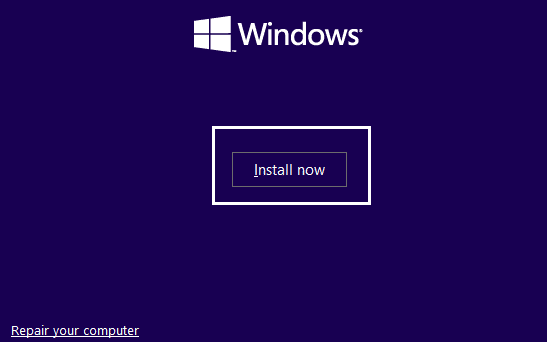
Pertanyaan yang Sering Diajukan (FAQ)
Q1. Apa yang menyebabkan kesalahan dll di komputer saya?
Jawab . Ada beberapa alasan untuk kesalahan dll, misalnya, file dll yang hilang, atau file sistem yang rusak.
Q2. Di mana saya dapat menemukan file Rockalldll.dll?
Jawab . Umumnya, file Rockalldll.dll terletak di utilitas DirectX.
Q3. Bagaimana cara memperbaiki file dll yang tidak ditemukan masalah jika saya salah menghapusnya?
Jawab . Jika Anda secara tidak sengaja menghapus file dll di komputer Anda, Anda dapat mencoba memulihkannya dari Recycle Bin komputer Anda.
Direkomendasikan :
- Cara Menghubungkan Pro AirPods Tanpa Kasing
- 19 Perangkat Lunak Pemindai Terbaik untuk Windows 10
- Perbaiki Kesalahan Server Tidak Ditemukan di Firefox
- Penjadwalan GPU yang Dipercepat Perangkat Keras: Apakah Layak Dihidupkan?
Kami harap Anda belajar tentang cara memperbaiki masalah Rockalldll.dll tidak ditemukan . Jangan ragu untuk menghubungi kami dengan pertanyaan dan saran Anda melalui bagian komentar di bawah ini. Juga, beri tahu kami topik apa yang ingin Anda pelajari di artikel kami berikutnya.
